Windows 10'un yeni bir sürümünü yükledikten, yeni bir grafik kartı sürücüsü yükledikten veya maviden bir cıvata aldıktan sonra korkunç Ölüm Mavi Ekranını (BSoD) yaşayabiliriz.BSoD'ye birçok sorun neden olabilir.Örneğin, sürücü hatası, bellek hatası, hatalı sistem dosyaları veya sabit sürücü sorunları.
Genellikle 0x00000116 hata koduyla bir "Video TDR hatası" mesajı görünürse, sürücü hatası veya sistem dosyası sorunlarıyla uğraşmak zorunda kalabiliriz.
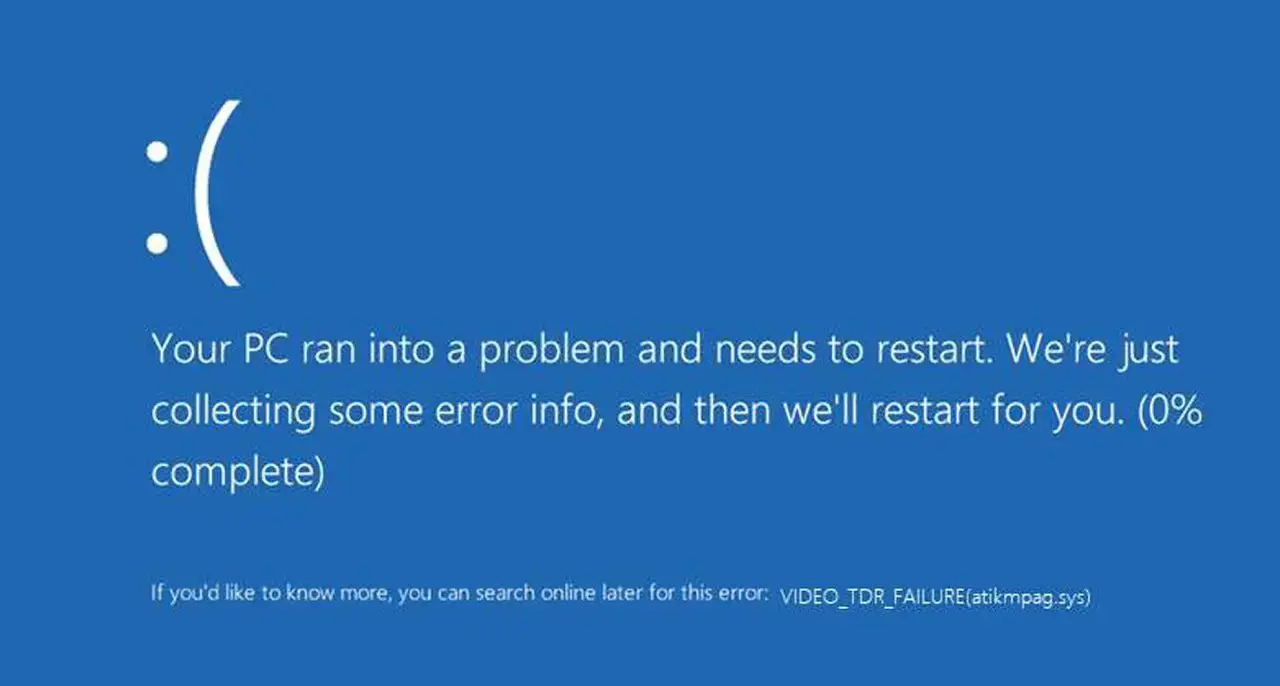
"Video TDR Arızası" nedir?
TDR, Zaman Aşımı Tespiti ve Kurtarma anlamına gelir.TDR, grafik kartının ve grafik sürücüsünün çalışmasına odaklandığı için bizim için iyi.Video kartı uzun bir süre yanıt vermezse sorunu çözmeye çalışır.Çoğu durumda TDR başarılı olur ve sisteminiz zaman aşımından kurtulur, ancak bazen sorunu çözmez.
O sırada "Video TDR hatası" hata mesajı BSoD olarak görüntülenir.Video düzenleme, 3D modelleme veya oyun oynama gibi video kartınızdan yüksek performans gerektiren görevler üzerinde çalışırken, video kartınız belirli isteklere yanıt vermeyebilir.
Bu tekrar tekrar olursa, TDR işlevi bunu kaldıramaz ve bu nedenle sistem bir BSoD hatası verir.
"Video TDR Hatası" BSoD Hatasını Düzeltmek için 5 Çözüm
İnternetteki kişilerin anlattıklarına göre 0x00000116 hatası iki şekilde ortaya çıkabilir.Daha yaygın versiyonu, bilgisayar kullanırken uyarı vermeden kendimizi bir BSoD'nin varlığında bulmamızdır.
Daha az yaygın olan başka bir durum, makineyi başlattıktan hemen sonra, biz bu konuda herhangi bir şey yapmaya zaman bulamadan bir video TDR hatası BSoD'dir.Bu ikisi arasındaki temel fark, ikinci durumda Windows'a erişimimizin olmamasıdır.Bu, hataları işlemeyi biraz zorlaştırır, ancak endişelenmeyin, bir çözümü var.
Yukarıdaki ilk durumda yazılan hatayı alırsanız, Windows'a erişebileceğiniz anlamına gelir, Windows Güvenli Mod ile ilgili bir sonraki bölümü atlayın ve aşağıdaki sorun giderme talimatlarıyla başlayın.
Öte yandan, makinenizi başlattıktan sonra gördüğünüz ilk ekran BSoD ekranı olduğu için Windows'a erişiminiz yoksa, yapmanız gereken ilk adım Windows'u Güvenli Modda başlatmaktır.Bunu yapmak için bir sonraki bölümdeki talimatları izleyin.
Windows'u Güvenli Modda Başlatın
Windows Güvenli Mod, sorun gidermeye yönelik bir sistemdir.Güvenli modda, Windows, hata mesajlarını atlamanıza izin verdiği için aslında bizim için yararlı olan sürücüleri yüklemez.
Windows Güvenli Mod'a şu şekilde girilir:
-
- Makineyi kapatmak için güç düğmesine 10 saniye boyunca sürekli basın.
- Bilgisayarı başlatmak için güç düğmesine bir kez basın.
- Ekranda ilk ışığı görmeye başladığınızda, makineyi kapatmak için güç düğmesine 10 saniye boyunca aralıksız basın.
- Bilgisayarı başlatmak için güç düğmesine bir kez basın.
- Ekranda ilk ışığı görmeye başladığınızda, makineyi kapatmak için güç düğmesine 10 saniye boyunca aralıksız basın.
- Güç düğmesini kullanarak makineyi tekrar açın.
- Şimdi her zamanki gibi başlamasına izin verin ve bilgisayarınız winRE ortamına girecektir.
- Görünen seçenekler arasından seçim yapınSorun giderme.
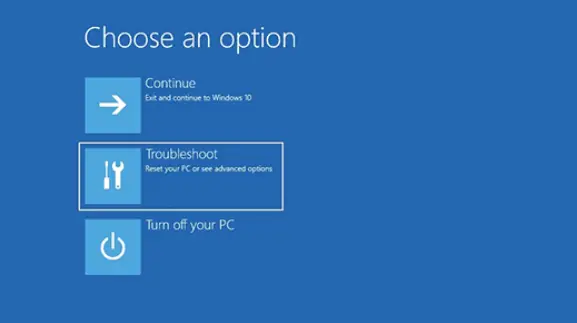
- seçgelişmiş seçenekler.
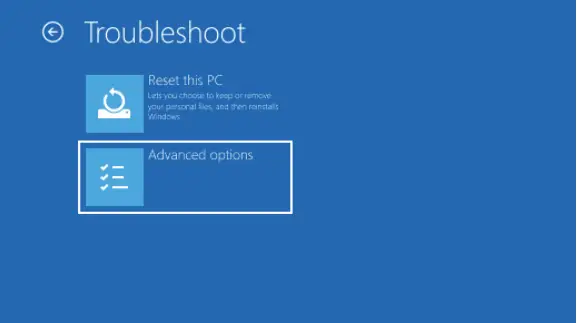
- seçBaşlangıç ayarları.
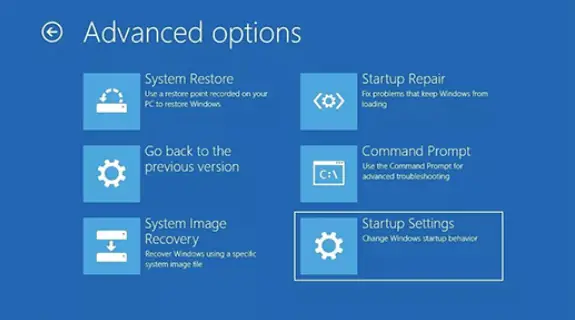
11. Ardından tıklayınTekrar başlat.
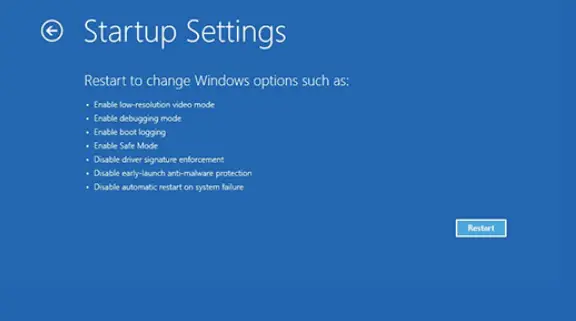
Makineniz yeniden başladığında, bir seçenekler listesi görünecektir.seçAğ ile Güvenli Mod ile başlarWindows'u Güvenli Modda başlatın.
VGA sürücünüzü güncelleyin
Çoğu durumda, 0x00000116 hatası, artık Windows işletim sistemiyle uyumlu olmayan eski grafik kartı sürücülerinden kaynaklanır.Çoğu durumda güncellemeler performans artışı, daha iyi güvenlik getireceği ve "Video TDR hatası" gibi hataları ortadan kaldıracağı için sürücülerinizi güncel tutmaya her zaman değer.
VGA sürücülerinizi birkaç kolay adımda nasıl güncelleyeceğiniz aşağıda açıklanmıştır:
-
- İlk olarak, Başlat menüsünü açın ve arayındevmgmt.msc ” ve Windows Aygıt Yöneticisi'ni başlatacak olan Enter'a basın.
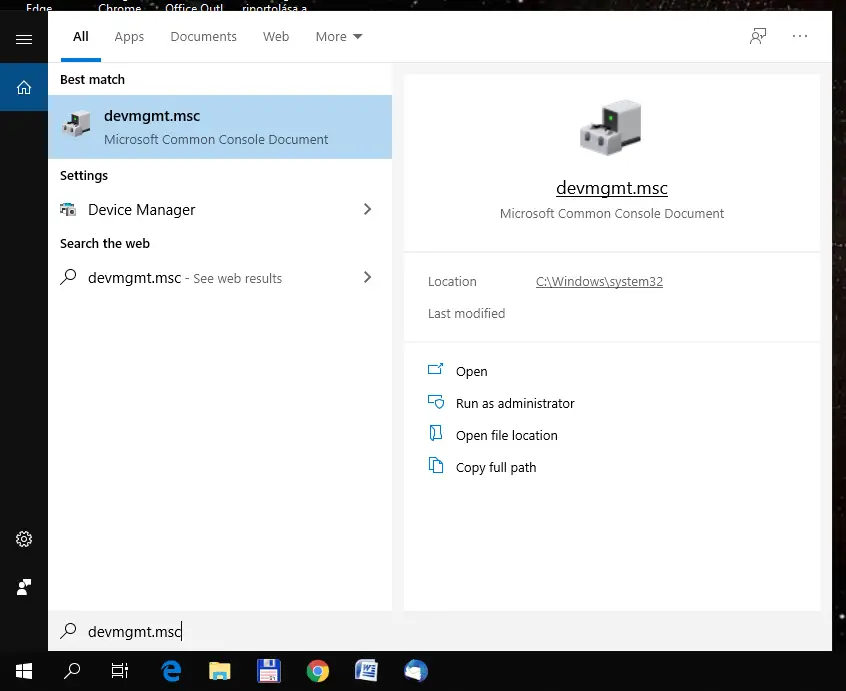
- açılmakGörüntü bağdaştırıcısıvideo kartını görüntülemek için menü öğesi.
- İlk olarak, Başlat menüsünü açın ve arayındevmgmt.msc ” ve Windows Aygıt Yöneticisi'ni başlatacak olan Enter'a basın.
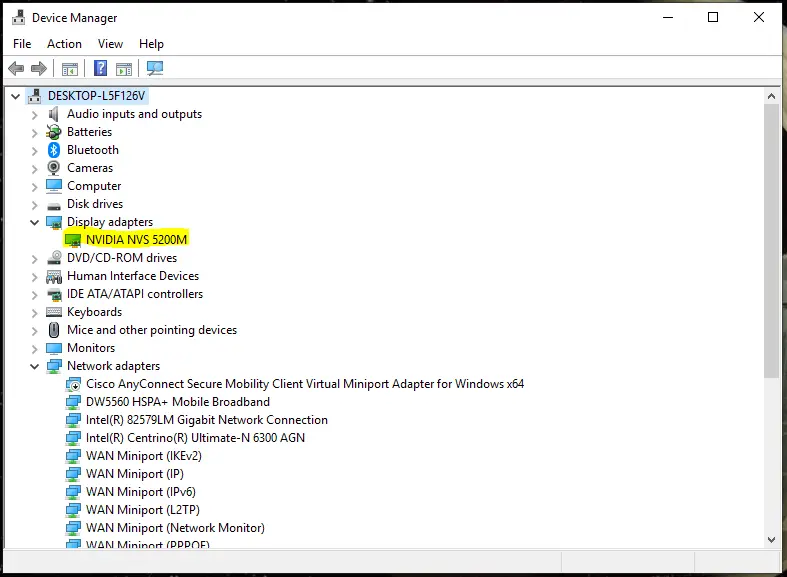
3. Video kartının adına sağ tıklayın ve ardındanAçılır menüden seçinSürücü seçeneklerini güncelleyin.
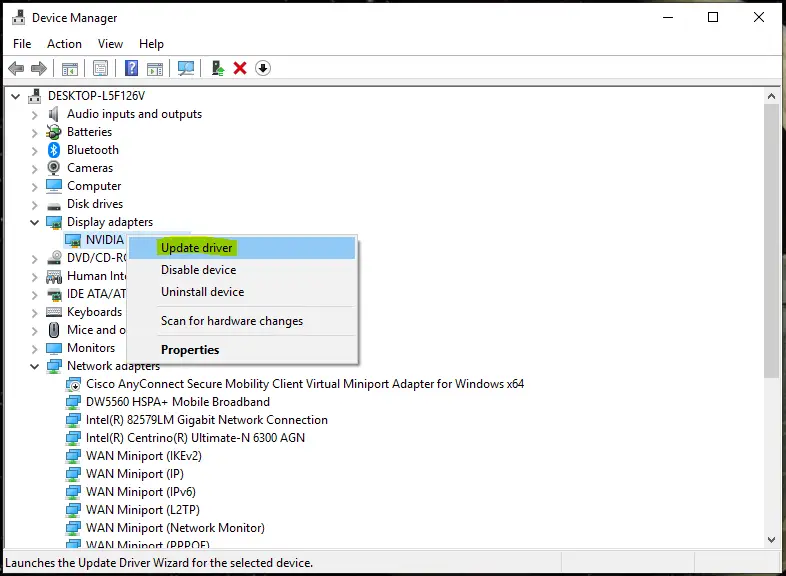
4. Sürücü güncelleme sürecinde size yol gösteren yeni bir pencere açılacaktır.Sürücüleri nasıl aramak istediğiniz sorulduğunda,Güncellenmiş sürücü yazılımını otomatik olarak arayınSeçenekler.
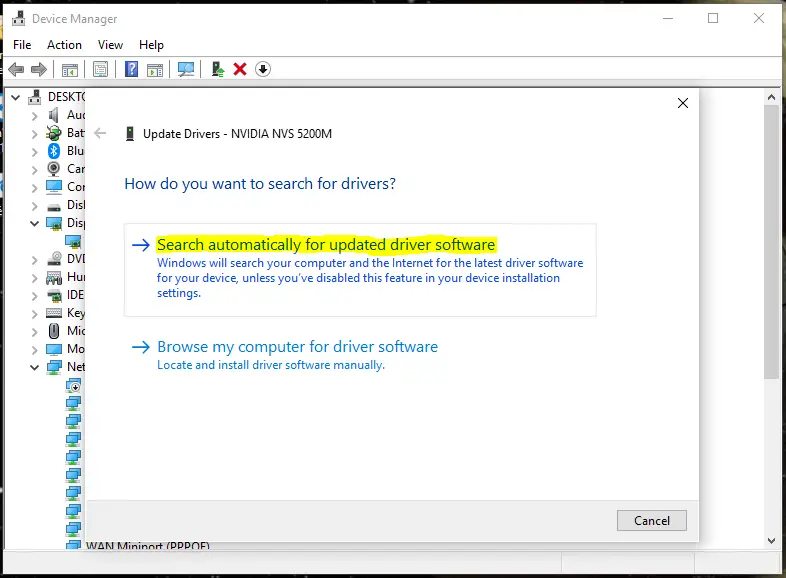
Bu noktada, Windows çevrimiçi olarak mevcut olan en son sürücü yazılımını arayacak ve yükleyecektir.İşlem tamamlandıktan sonra bilgisayarınızı yeniden başlatın ve hatanın çözülüp çözülmediğini test edin.Değilse, diğer çözümler için bir sonraki bölüme geçin.
Not: Bu adımları Güvenli Mod'da gerçekleştirdiyseniz, bilgisayarınızı yeniden başlattığınızda tekrar Güvenli Mod'a girdiğinizden emin olun.
Video kartı sürücülerinizi kaldırın ve yeniden yükleyin
Sorunun kaynağı yeni güncelleme tarafından üzerine yazılmamış bir dosya olduğundan, grafik kartı sürücüsünü güncellemek sorunu çözmeyebilir.Bu durumda, grafik kartı sürücüsünü kaldırmanız, ardından üreticinin resmi web sitesinden en son sürümü indirip yüklemeniz gerekir.
Nasıl kaldıracağınız aşağıda açıklanmıştır:
- Bir önceki bölümde olduğu gibiAçıkWindows Aygıt Yöneticisi.
- seçGörüntü bağdaştırıcısı.
- Cihaza sağ tıklayın ve seçinCihazı kaldırSeçenekler.
Tamamlandığında, grafik kartı üreticisinin web sitesinden sürücünün en son sürümünü indirin.Büyük olasılıkla, aşağıdaki üçünden biri olacaktır:
- Nvidia:http://www.nvidia.com/Download/index.aspx選擇你的顯卡類型,點擊搜索按鈕,然後下載驅動。
- AMD: http: https://support.amd.com/en-us/download
Grafiğin ilk sütunundan seçinGrafiklerSeçenekler, grafik kartı türünüzü seçin, Ara'ya basın ve Windows 10 için yapılmış grafik kartı sürücüsünü indirin. - bilgi:https://www.intel.com/content/www/us/en/support/products/80939/graphics-drivers.html點擊开始, ardından tıklayınŞimdi İndirin.
Sürücüyü başarıyla indirdikten sonra kurun ve bilgisayarınızı yeniden başlatın.Umarım bu, 0x00000116 hatasını çözecektir.
Belirli sürücü sistem dosyalarını yedekleme dosyalarıyla değiştirin(yalnızca AMD grafik kartları için)
Bir AMD grafik kartı kullanıyorsanız, yukarıdaki iki yöntemin tümü "Video TDR hatası" sorununu çözemez.Bunun nedeni, tam bir yeniden yüklemeden sonra bile AMD grafik sürücüsünün tüm önemli sistem dosyalarının üzerine yazması gerekmemesidir.Bu nedenle, Windows ayrılmış yedekleme sürümünü manuel olarak üzerine yazmalısınız.
Söz konusu dosyanın adıatikmpag.sys(AMD Multivendor Miniport Driver), Windows tarafından yapılan sürücü yazılımıdır.Bilgisayar ile AMD grafik sürücüsü arasındaki bağlantıyı kurmaktan sorumludur.(Evet, makineyi ekran kartınıza bağlayan yazılımı makinenize bağlamak için bir yazılıma ihtiyacınız var. Eh. Anlaşılması zor, en azından yazılı olarak.)
Dosyaların üzerine el ile yaz:
- İlk olarak, girinC:\Windows sürücülerive dosyayı bulatikmpag.sys
- Bu dosyayı şu şekilde yeniden adlandırın:atikmpag.sys.old , sağ tıklayıp seçerekadını değiştirmek.Onu silebilirsiniz, ancak bunu yapmamanızı tavsiye ederim çünkü bu arada herhangi bir sorunla karşılaşırsanız, orijinal sayıya sahip olmanız daha iyidir.
- Dosyayı yeniden adlandırdıktan sonra, Windows'un yaptığı yedek dosyayla değiştirmeniz gerekir.gitC:ATIve adını bulatikmdag.sy_, ve masaüstüne kopyalayın.
- Başlat menüsünü açın,Arama çubuğuna " cmd" ve seçinYönetici olarak çalıştır.
- Aşağıdaki komutu yazın veya kopyalayıp yapıştırın ve Enter'a basın:" chdir masaüstü"
- Ardından, yazın veya kopyala-yapıştır " genişlet.exe atikmdag.sy_atikmdag.sys"Ve Enter'a basın.
- İşiniz bittiğinde, dosyayı masaüstünden şuraya taşıyın:C:\Windows sürücüleri
Yukarıdaki adımları tamamladıktan sonra sistemi yeniden başlatın.
Sabit Disk Sorunlarını Düzeltin
"Video TDR hatası", sabit sürücü sorunlarından da kaynaklanabilir.Bu durumda, Windows sürücü dosyalarına erişemez veya yalnızca bozuk sürücü dosyalarına erişebilir.Neyse ki, bu sorunun çok basit bir çözümü var.Tek yapmanız gereken, Windows komut istemi aracılığıyla Sabit Disk Onarım komutunu yürütmektir; işletim sistemi sabit diskinizi tarar ve bulduğu bozuk sektörleri onarır.
Bunu nasıl yapacağınız aşağıda açıklanmıştır:
- İlk olarak, başlat menüsünü açın ve " cmd ”(Komut İstemi) ve tıklayınYönetici olarak çalıştırButon.
- komut istemindeYazın veya kopyalayıp yapıştırın" chkdsk /f /r C: ” komutunu girin ve Enter'a basın.(Komutta "C:", komutun kontrol edeceği bölümün sürücü harfidir. Bu, işletim sistemi varsayılanıdır, ancak Windows işletim sisteminiz başka bir sürücüdeyse "C:" yerine bu bölüm harfini yazın.)
- Taramayı başlatmayı onaylamanız istendiğinde, "Y" tuşuna basın ve Enter tuşuna basın.
- Taramanın çalışmasına izin verin ve olası sabit sürücü sorunlarını düzeltin.
- İşlem tamamlandıktan sonra bilgisayarınızı yeniden başlatın.
döküm dosyasını oku
Şimdiye kadar hiçbir şey yardımcı olmadıysa, sorun sizin durumunuzda daha kötü olmalıdır.Sorunun tam olarak ne olduğunu bulmak için "döküm dosyası" adı verilen bir şey kullanabilirsiniz.Döküm dosyaları, günlük dosyalarına benzer ve her çöktüğünde Windows tarafından oluşturulur.Bunlardan hangi dosyanın çökmeye neden olduğunu çıkarmak mümkündür.
Döküm dosyaları üç türe ayrılır:
- tam bellek dökümü
- çekirdek bellek dökümü
- küçük bellek dökümü
Artık "küçük bellek dökümlerine" ihtiyacınız var.Bunun avantajı, fazla yer kaplamaması, ancak yine de ihtiyacımız olan tüm bilgilere sahip olmasıdır.
Öncelikle, Windows'u bir sonraki kilitlenmede bir döküm dosyası oluşturacak şekilde yapılandırmanız gerekir:
- Başlat menüsünü açın ve Ara'ya yazın sysdm.cpl"Ve Enter'a basın.Bunu yaparak, açacaksınız "Sistem özellikleri"pencere.
- gitilerisekmesinde, ardındanönyükleme ve geri yüklemebölümünde, tıklayınkurmak.içindeBaşlangıç ve Tedavi Süreciparçası.
- 在hata ayıklama bilgilerini yazbölümünde, açılır menüyü tıklayın ve seçinKüçük Bellek Dökümü (256 KB)Seçenekler.
- basınOKdeğişiklikleri Kaydet.
varsayılan olarak,olacakC:\WindowsMinidump klasöründe bir döküm dosyası oluşturun.
Bilgisayarınız "Video TDR Hatası" hatasıyla yeniden karşılaştığında, sizin durumunuzda hataya neyin neden olduğunu bulmak için ortaya çıkan döküm dosyasını incelemeniz gerekir.Ne yazık ki, döküm dosyaları bir metin düzenleyicide kolayca okunamaz.Döküm dosyasını okunabilir bir biçime "çeviren" bir yazılıma sahip olmanız gerekir.
NirSoft, tam da bunu yapan BlueScreen Viewer adlı ücretsiz bir yazılım yapar.NirSoft resmi web sitesinden indirebilirsiniz:https://www.nirsoft.net/utils/blue_screen_view.html#DownloadLinks
BlueScreen Viewer'ı kurduktan sonra döküm dosyasını açın, yazılım çökmeye neden olan sürücü dosyasını vurgulayacaktır.Çoğu durumda dosya adı, sürücünün gerçek adıyla eşleşmez.Hangi sürücüyü düzeltmeniz gerektiğini bulmak için verilen dosya adıyla bir Google araması yapın ve söz konusu sürücüyü nasıl düzelteceğinize dair bir çözüm arayın.
"Video TDR hatası" hatasını düzeltmenizde başarılar dileriz.Aşağıdaki yorumlar bölümünde durumunuz için hangi yöntemin işe yaradığını bize bildirin.






![Windows 10 Kernel Power 41 hata kodu nasıl düzeltilir? [çözüldü] Windows 10 Kernel Power 41 hata kodu nasıl düzeltilir? [çözüldü]](https://infoacetech.net/wp-content/uploads/2022/08/9568-Kernel-Power-Error-41-Feature-Image-150x150.png)



![Windows sürümünü nasıl görebilirim [çok basit]](https://infoacetech.net/wp-content/uploads/2023/06/Windows%E7%89%88%E6%9C%AC%E6%80%8E%E9%BA%BC%E7%9C%8B-180x100.jpg)


